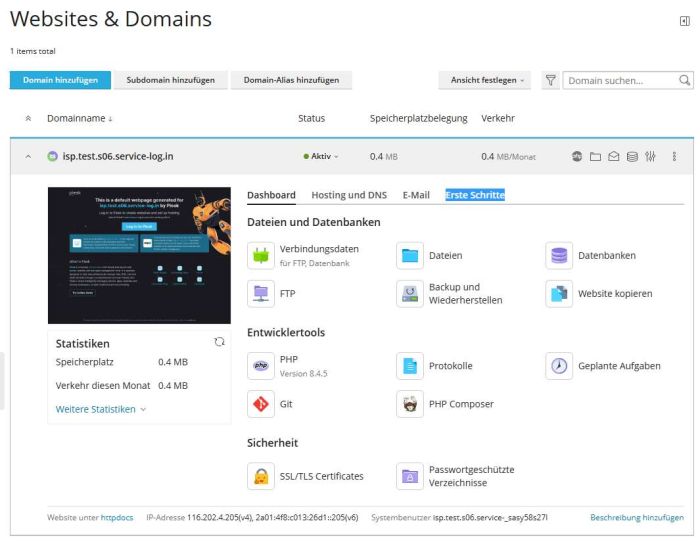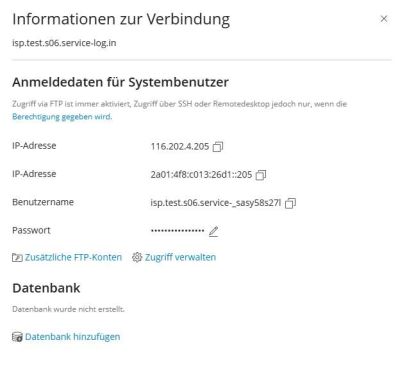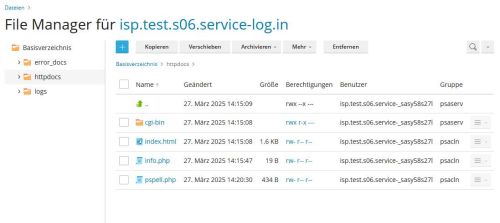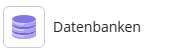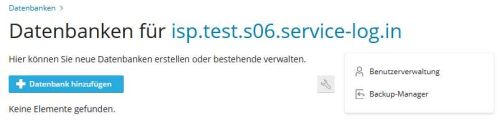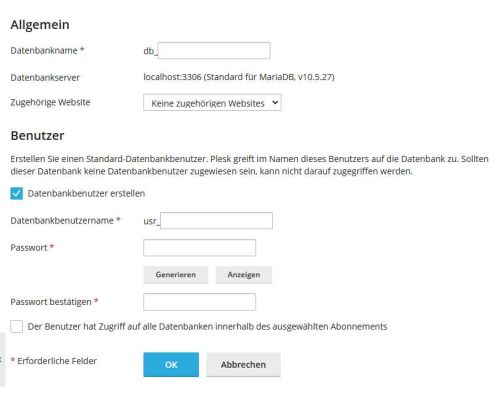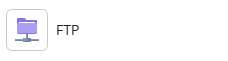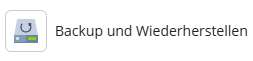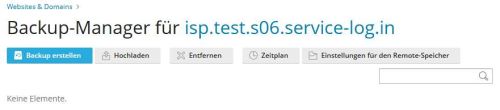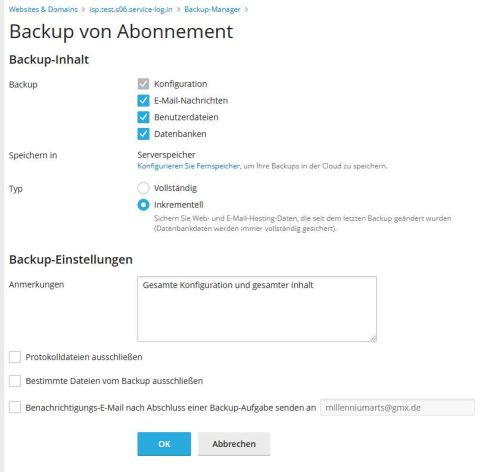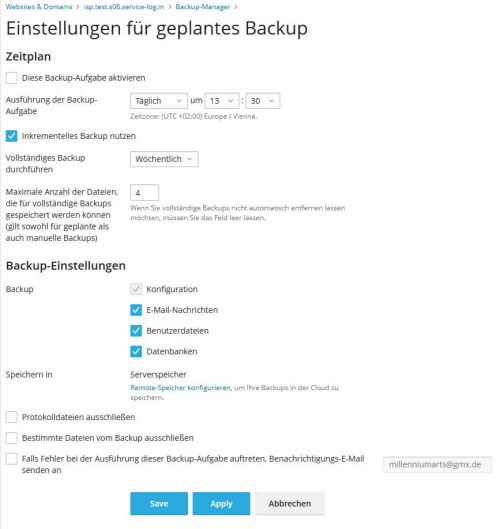Speicher - Dashboard: Unterschied zwischen den Versionen
Zur Navigation springen
Zur Suche springen
Asphyx (Diskussion | Beiträge) KKeine Bearbeitungszusammenfassung |
Asphyx (Diskussion | Beiträge) KKeine Bearbeitungszusammenfassung |
||
| Zeile 94: | Zeile 94: | ||
→ Backup nach Zeitplan autom. | → Backup nach Zeitplan autom. | ||
→ FTPs Remote-Speicher Backup | → FTPs Remote-Speicher Backup | ||
Die Bedienung ist relativ selbsterklärend. | |||
| style="width:280px;vertical-align:top; text-align:center;" | | | style="width:280px;vertical-align:top; text-align:center;" | | ||
| Zeile 100: | Zeile 102: | ||
[[Datei:speicher_dashboard-backup-list.jpg|500px|left]]<br> | [[Datei:speicher_dashboard-backup-list.jpg|500px|left]]<br> | ||
[[Datei:speicher_dashboard-backup-edit.jpg|500px|left]] | [[Datei:speicher_dashboard-backup-edit.jpg|500px|left]] | ||
|} | |||
=== Backup Planer === | |||
{| style="width:100%; background:none; border:none;" | |||
| style="width:450px; vertical-align:top; background:none; border:none;" | | |||
Hier gibt es die Möglichkeit, automtische Backups erstellen zu lassen. Dazu kein cronjob-Ähnlicher Planer verwendet werden, bei dem Backup Aufgaben aktiviert und auch wieder deaktiviert werden können. | |||
| style="width:280px;vertical-align:top; text-align:center;" | | |||
| style="vertical-align:top; text-align:center;" | | |||
[[Datei:speicher_dashboard-backup-planer.jpg|500px|left]] | |||
|} | |} | ||
Version vom 1. April 2025, 11:48 Uhr
Der Tab "Dashboard" in den Einstellungen Ihrer Domains innerhalb der Speicher-Verwaltung sieht so aus. Im Folgenden werden die einzelnen Einstellmöglichkeiten erklärt.
Verbindungsdaten
Dateien
Datenbanken
FTPs | SFTP
|
Bei Klick auf "FTP" öffnet sich die Übersicht aller existierenden FTP Benutzer. Neue können angelegt und existierende inkl. Zugangsdaten editiert werden. Hinweis: es ist nur FTPs oder SFTP möglich. Unverschlüsseltes FTP bieten wir nicht an. → sftp://speicher.maisp.de → sftp://speicher.service-log.in |
|
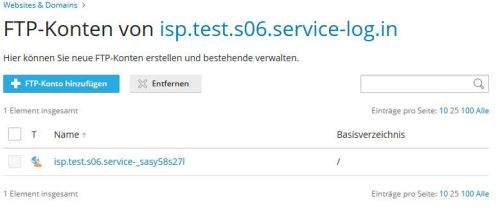 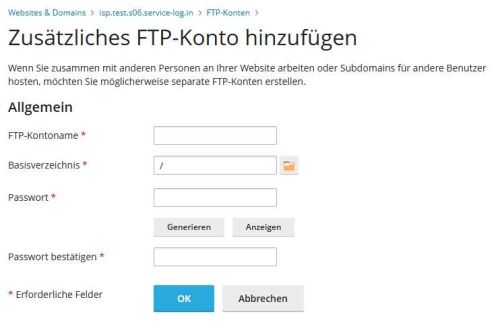 |